はじめに:棚卸の完了処理は「全権管理者」「一般管理者」「アイテム編集者・固定資産管理者」「アイテム編集者」の権限をもつユーザーが行えます
・対象アイテムの棚卸報告をした時、登録した場所や使用者と異なる場所や使用者を選択した場合、変更箇所が赤文字表示されるようになりました。
・棚卸完了後、棚卸計画一覧で完了した棚卸計画のアイテムをクリックすると、アイテム詳細画面に遷移できるようになりました。(2025/3/21追記・更新)
進行中の棚卸計画は、いつでも確認することができます。
実施担当者によって棚卸報告がされると、棚卸のダッシュボードに反映され、どれくらい進んでいるのかが一目でわかります。
進捗度が100%になったら管理者(棚卸計画を作成したユーザー)は、棚卸を確定し完了させましょう。
1. 棚卸のダッシュボード画面へ
備品管理クラウドにログインし備品管理ページにいくと左側にメニューがあります。
「棚卸」をクリックします。
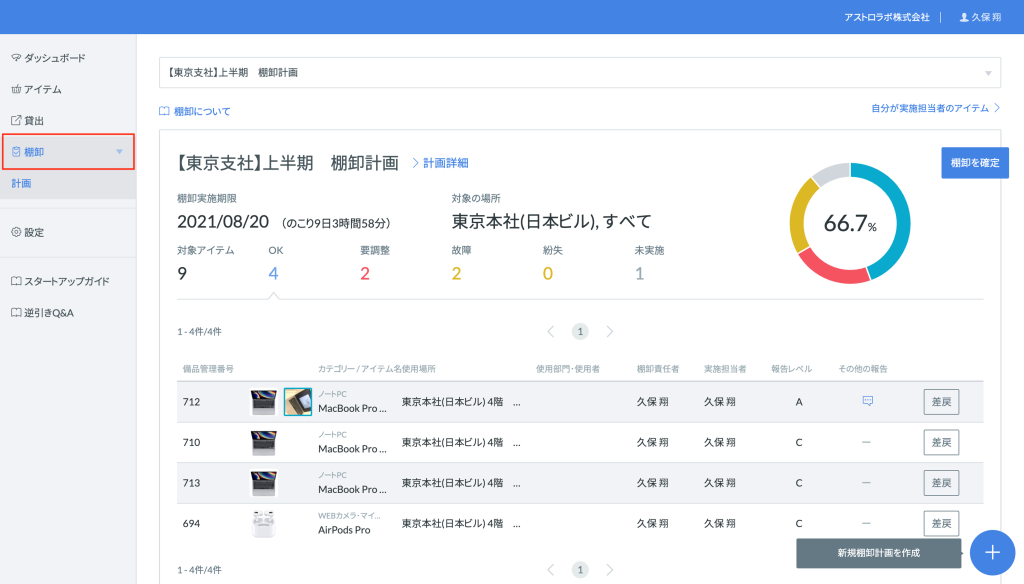
上部にあるバーから棚卸計画名をクリックすると、その棚卸計画のダッシュボードへ移動します。
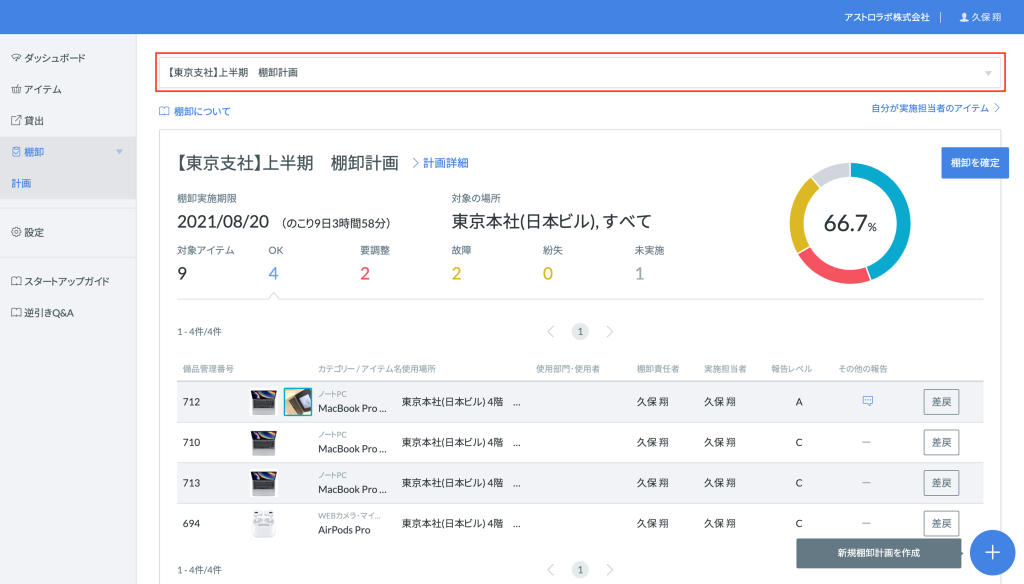
2. 棚卸の進捗を確認する
枠の中に、棚卸の実施期限、対象の場所、棚卸したアイテム数、円グラフなどが記載されています。
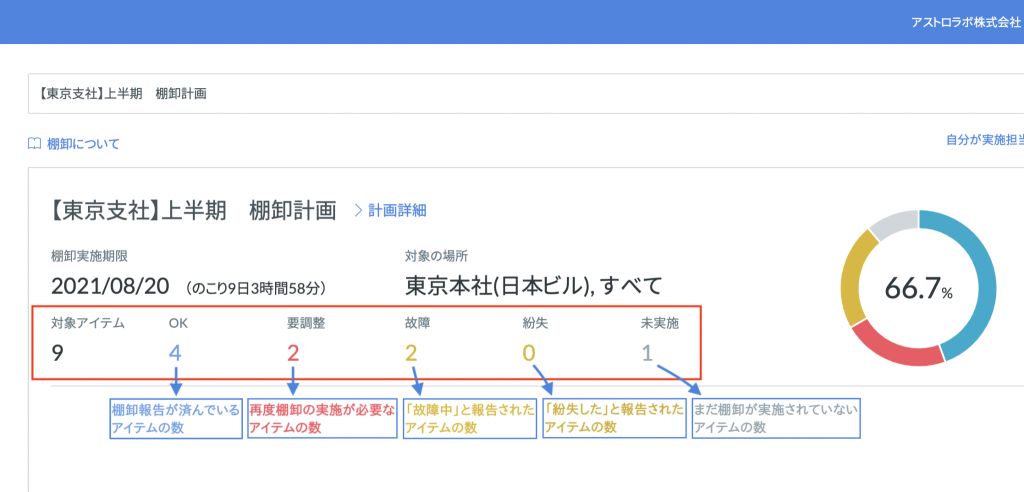
要調整は一度棚卸報告はされたものの、再度報告が必要なアイテムです。
アイテムが要調整になっている理由は、要調整のタブをクリックしてリスト上で確認できます。
要調整のアイテムは、棚卸実施を再依頼、もしくは管理者自身で棚卸を行うこともできます。

すべての棚卸が実施され、要調整のアイテムが0になると、円グラフが100%になります。
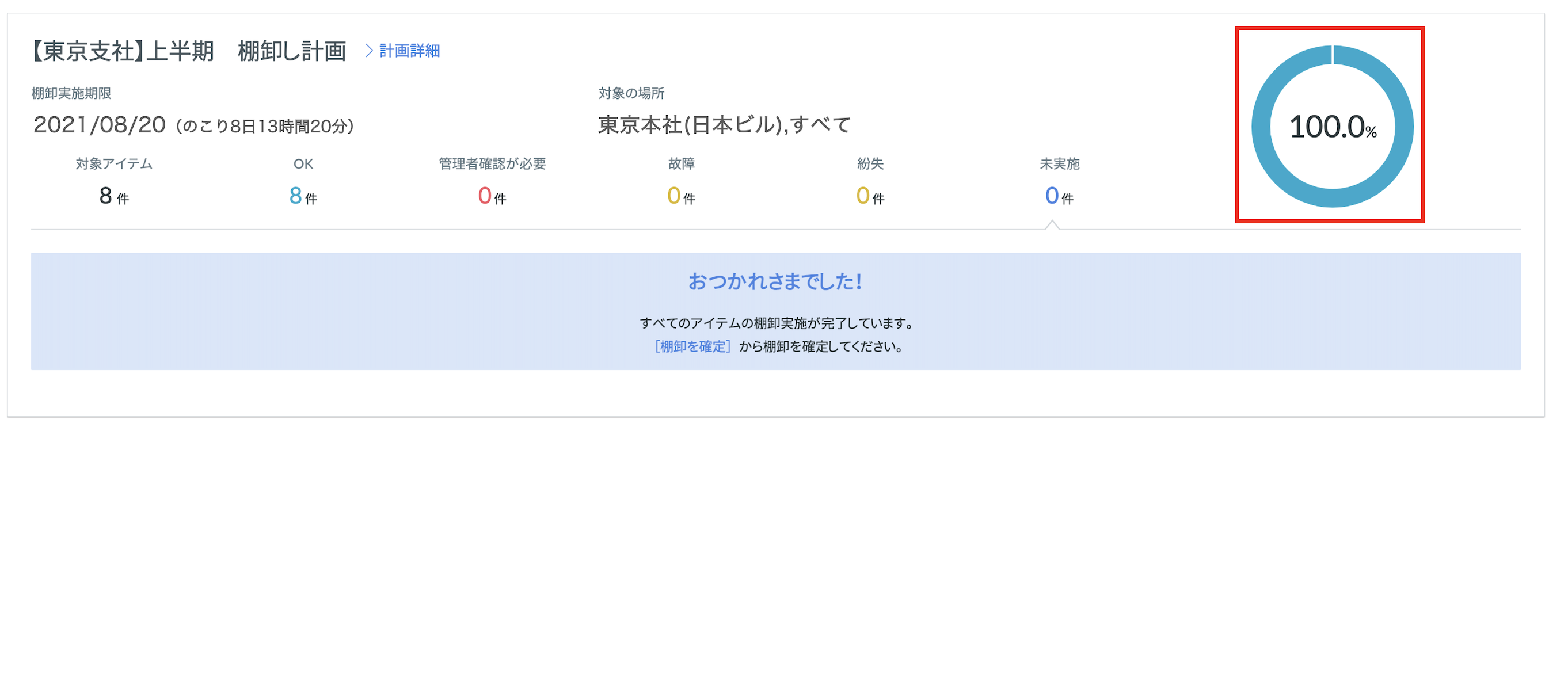
*棚卸前の使用場所や使用者と異なる情報を選択し、報告した場合、この画面で変更されたステータスが赤文字表示されるようになりました。
これによって、棚卸管理者が棚卸後の使用場所や使用者の確認がしやすくなります。(2025/3/21追加)
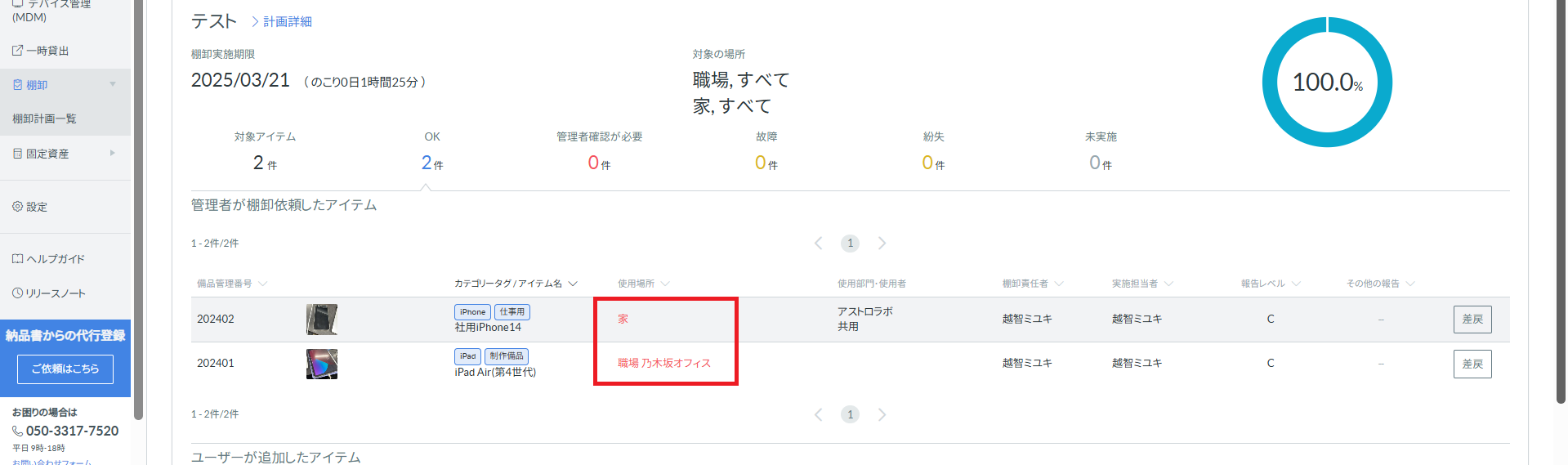
*棚卸完了後、棚卸が完了した計画のアイテムをクリックすると、アイテムの詳細ページに遷移できるようになりました。(2025/3/21追加)
このページ移動によって、赤文字表示されたステータスをアイテム詳細ページに移動することで変更することができます。

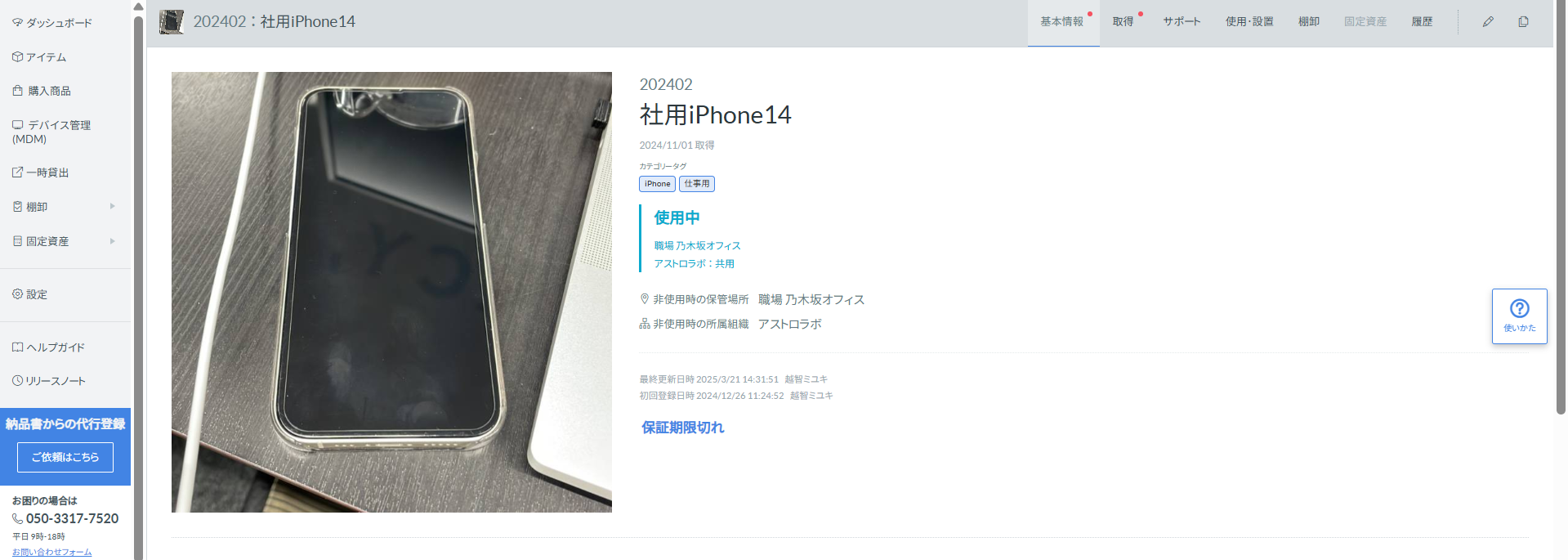
3. 棚卸を確定する
未実施のアイテムや要調整のアイテムがなくなり、円グラフが100%になっていたら、棚卸を終了させます。
円グラフの右側にある「棚卸を確定」をクリックします。
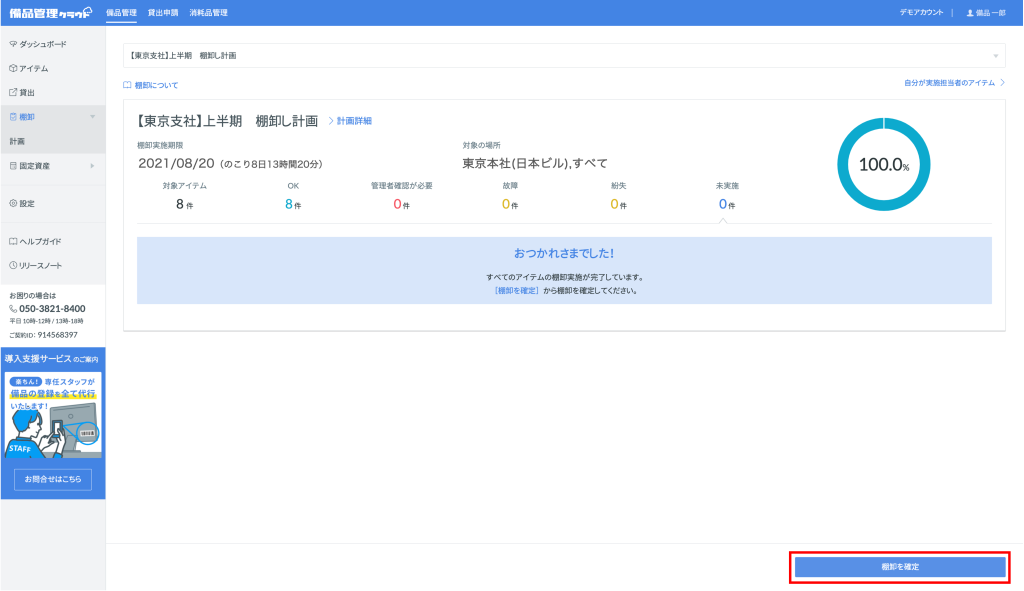
「棚卸を確定すると」というメッセージが表示されます。
※「棚卸を確定」をしても、棚卸の結果はアイテムのステータスに反映されません。
アイテム編集画面から事前にステータス変更をしてから「棚卸を確定」をしてください。
また、一定期間後に同じ内容で棚卸を実施したい場合は、今回作成した棚卸計画のコピーを作成しておくことも可能です。
コピーを作成する場合、「同じ内容の棚卸計画を3ヵ月後の実施期限で作成」のチェックボックスにチェックをいれます。
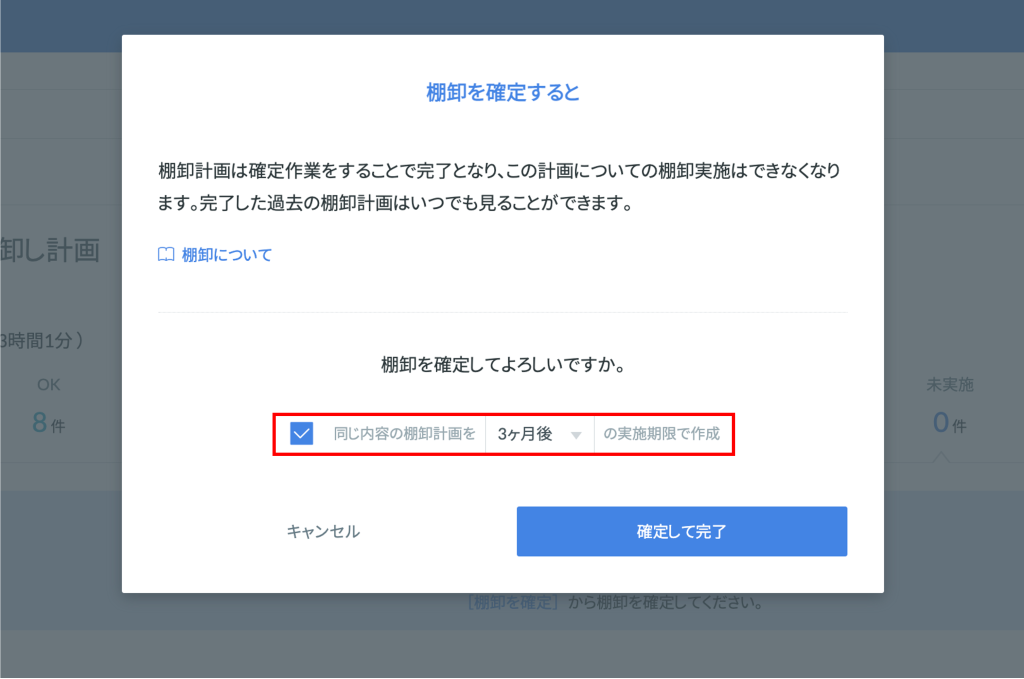
期限は3ヶ月後/6ヶ月後/1年後のいずれかから選択することができます。
「確定して完了」をクリックします。
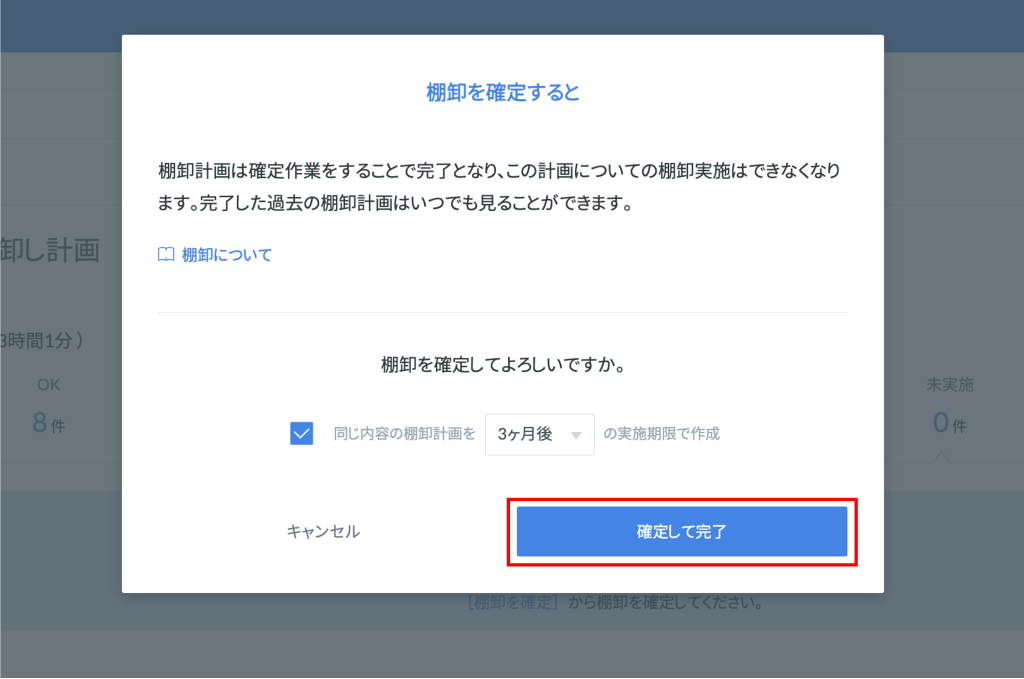
作成したコピーは備品管理クラウドの左側のメニューの「計画」に保存されています。
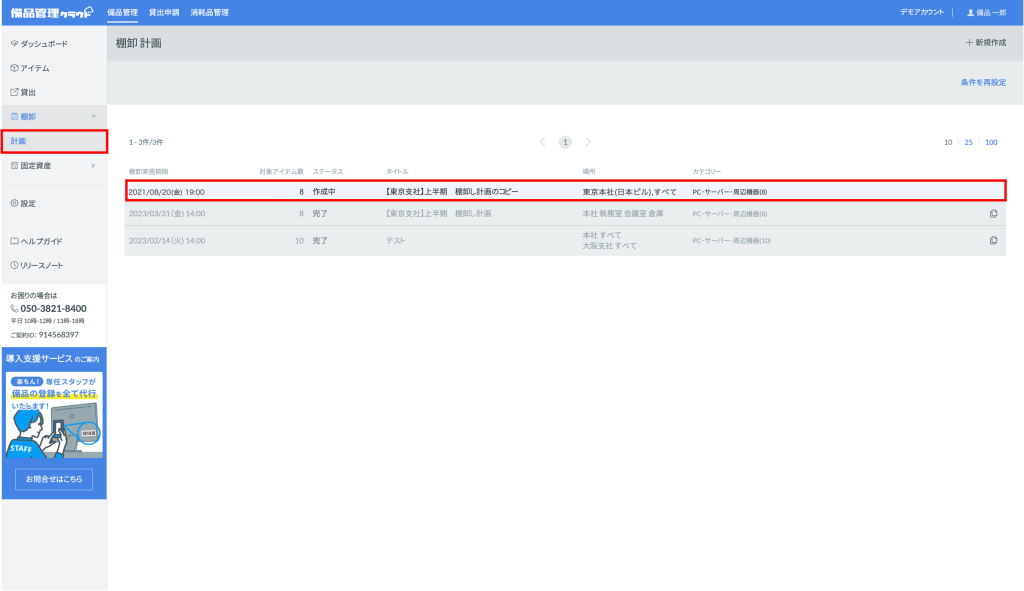
コピーした棚卸計画を開いて、「棚卸を依頼」をクリックすれば、今回と同じ棚卸責任者・実施担当者に依頼メールが送信されます。
これで棚卸は完了です。おつかれさまでした。